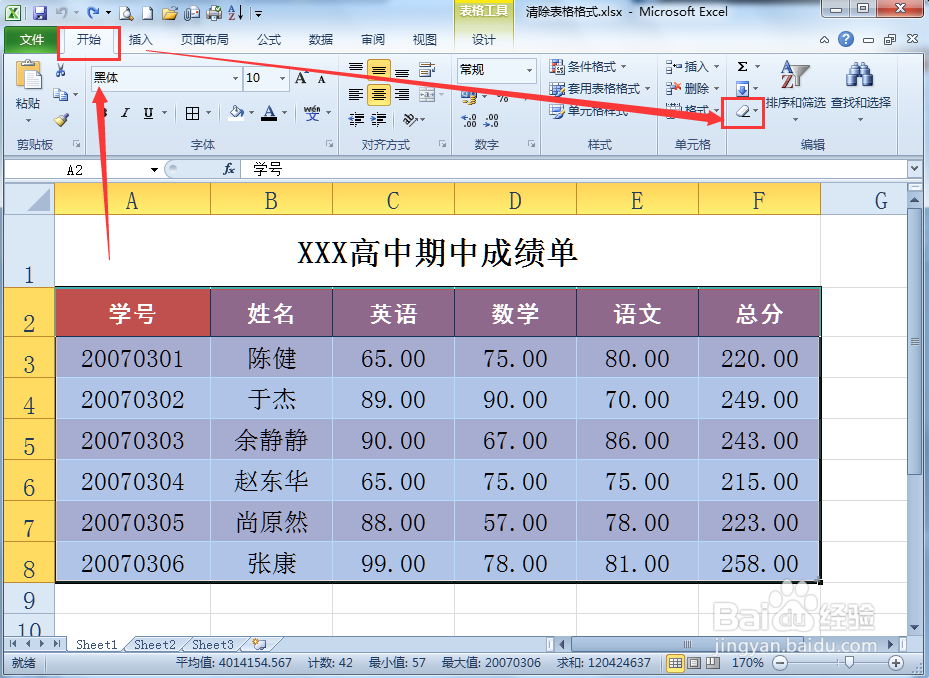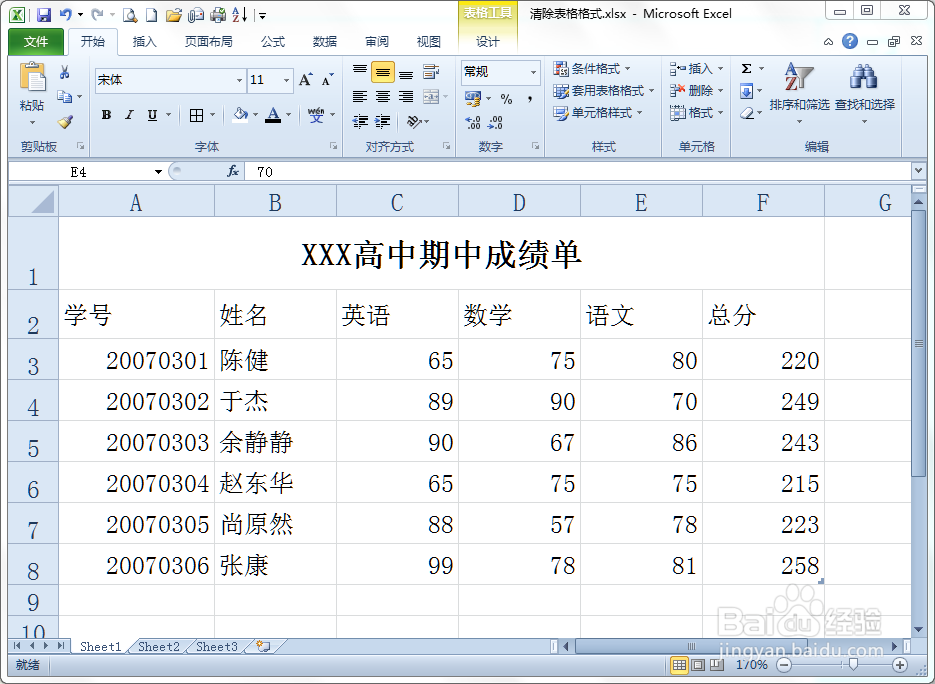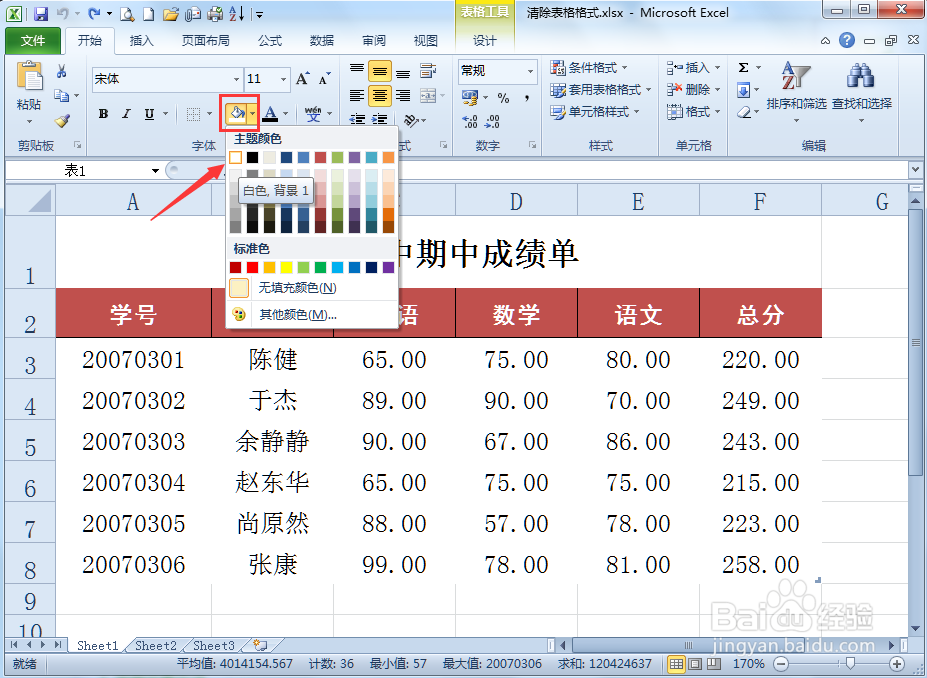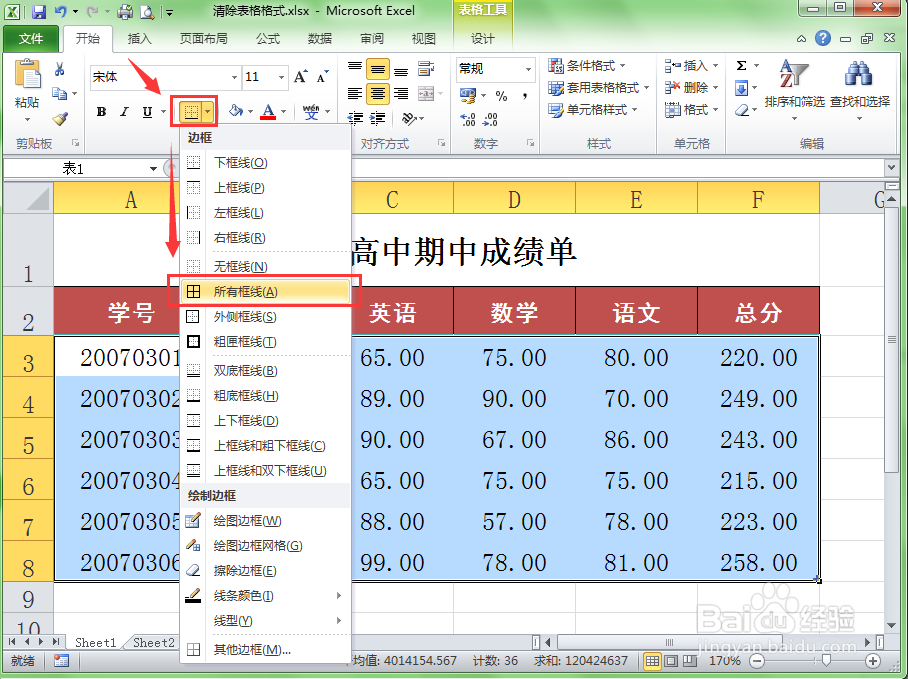在Excel中如何清除表格套用的格式
1、方法一:清除整个表格的格式。此方法适合清除整个工作表饷掘迹棂套用的格式。使用此方法将会把工作表套用的格式全部清除掉。首先打开一个已经套用了表格格式的电子表格。
2、然后将套用了格式的表格全部选中,如下表中把A2:F8全部选中。这点非常重要,如果只选择了表格的一部分,清除格式操作将会失败。
3、单击“开始”菜单标签,再单击工具栏“编辑“组中的”清除”按钮。
4、单击“清除“按钮后,在弹出的下拉列表中选择“清除格式”命令。
5、清除格式后表格就会恢复到默认的格式状态。
6、方法二:清除部分单元格的格式。此方法适合清除表格中部分单元格的格式。首先选中要清除的单元格或单元格区域。我们将清除下表中A3:F8单元格区域的飙空蒈开格式,但A2:F2的格式不用清除,所以只需将A3:F8单元格区域选中。
7、单击”开始“菜单,在工具栏中将“填充”颜色设置为白色。边框设置为“所有边框”样式。实际上是通过这种方法改变部分单元格的格式。
8、最后的效果如下,可见表格中除列标题还保留原来的格式外,其它单元格区域的格式已经被清除了。
声明:本网站引用、摘录或转载内容仅供网站访问者交流或参考,不代表本站立场,如存在版权或非法内容,请联系站长删除,联系邮箱:site.kefu@qq.com。
阅读量:66
阅读量:66
阅读量:47
阅读量:89
阅读量:71